गैलेक्सी नोट 3
गैलेक्सी नोट 3 सबसे लोकप्रिय उपकरणों में से एक है। जब आप किसी एक के मालिक होते हैं तो एक निश्चित परिष्कार महसूस होता है, और यदि आप इसे जड़ से उखाड़ने में सक्षम हों तो और भी अधिक महसूस होता है। इसे रूट करने से आपको ROM इंस्टॉल करने के सैकड़ों विकल्प मिलते हैं ताकि आप बेहतर प्रदर्शन के लिए अपने डिवाइस में बदलाव कर सकें। केवल एक रूटिंग है जो अभी तक बाज़ार में उपलब्ध नहीं है और वह है ATA&T Galaxy Note 3. डेवलपर्स को धन्यवाद कि इसे रूट करने का एक तरीका है।
यह लेख आपको AT&T Galaxy Note 3 SM-N900A को रूट करने की प्रक्रिया के बारे में बताएगा। अपने सभी डेटा की सुरक्षा और सुरक्षा के लिए, अपने संदेशों, संपर्कों और कॉल लॉग जैसे सभी डेटा का बैकअप बनाएं।
ध्यान दें: कस्टम पुनर्प्राप्ति, रोम को फ्लैश करने और अपने फोन को रूट करने के लिए आवश्यक तरीकों के परिणामस्वरूप आपका डिवाइस खराब हो सकता है। आपके डिवाइस को रूट करने से वारंटी भी समाप्त हो जाएगी और यह अब निर्माताओं या वारंटी प्रदाताओं से मुफ्त डिवाइस सेवाओं के लिए पात्र नहीं होगा। ज़िम्मेदार बनें और अपनी ज़िम्मेदारी पर आगे बढ़ने का निर्णय लेने से पहले इन्हें ध्यान में रखें। यदि कोई दुर्घटना होती है, तो हमें या डिवाइस निर्माताओं को कभी भी जिम्मेदार नहीं ठहराया जाना चाहिए।
आवश्यकताएँ:
आपके पास N900AUCUBMI9_VEGA.7z का रूट पैकेज होना चाहिए। सुनिश्चित करें कि USB ड्राइवर संगत हैं। आप सैमसंग के लिए ड्राइवर ऑनलाइन डाउनलोड कर सकते हैं। और ओडिन ऑनलाइन प्राप्त करें।
याद रखने योग्य बातें:
अपने डिवाइस को डाउनलोड मोड में रखें। अपने डिवाइस पर यूएसबी डिबगिंग सक्षम करें। आपकी बैटरी का लेवल कम से कम 85% होना चाहिए। इस ट्यूटोरियल का उपयोग केवल AT&T Galaxy Note 3 SM-N900A को छोड़कर किसी भी डिवाइस पर नहीं किया जाना चाहिए।
एटी एंड टी गैलेक्सी नोट 3 एसएम-एन 900 ए को रूट करना
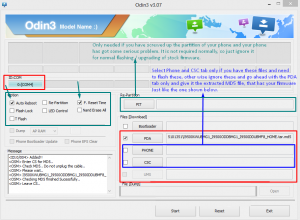
स्थापना:
- आवश्यक फ़ाइल डाउनलोड करें N900AUCUBMI9_VEGA.7z , अपने कंप्यूटर पर सहेजें और निकालें।
- ओडिन ऑनलाइन प्राप्त करें Odin3 v3.10.7 डाउनलोड करें
- कंप्यूटर में रहते हुए, ओडिन खोलें और ऊपर की छवि में दिखाए अनुसार विकल्प चुनें।
- अपने डिवाइस को स्विच ऑफ करें और पावर और वॉल्यूम डाउन कीज़ को एक साथ दबाकर डाउनलोड मोड पर जाएं।
- यूएसबी केबल की मदद से अपने डिवाइस को कंप्यूटर से कनेक्ट करें।
- जब ड्राइवर ठीक से इंस्टॉल हो जाते हैं तो ओडिन का पोर्ट नीला या पीला हो जाता है।
- पीडीए पर क्लिक करें. डाउनलोड की गई फ़ाइलों में से एक .tar फ़ाइल चुनें।
- प्रक्रिया शुरू करें और इसके पूरा होने तक प्रतीक्षा करें।
- जैसे ही यह पूरा हो जाएगा, आपको एक "पास" और एक "पूरा" संदेश प्राप्त होगा।
डिवाइस रूट है या नहीं यह जांचने के लिए रूट चेकर ऐप प्राप्त करें।
नीचे दिए गए टिप्पणी बॉक्स में अपना अनुभव साझा करें।
EP
[एम्बेड करें] https://www.youtube.com/watch?v=QY9Y0cCq8SU[/embedyt]







5 या 4 के लिए
ऊपर दी गई विस्तृत मार्गदर्शिका में चरण-दर-चरण निर्देशों का ध्यानपूर्वक पालन करें।
यह काम करना चाहिए।
यह अच्छा है!
शुक्रिया!